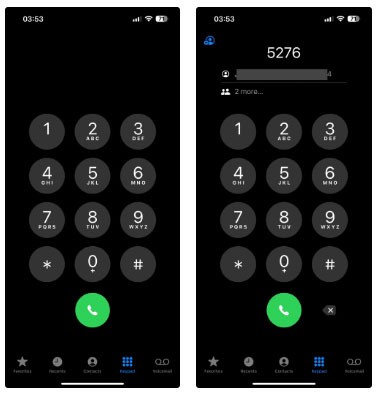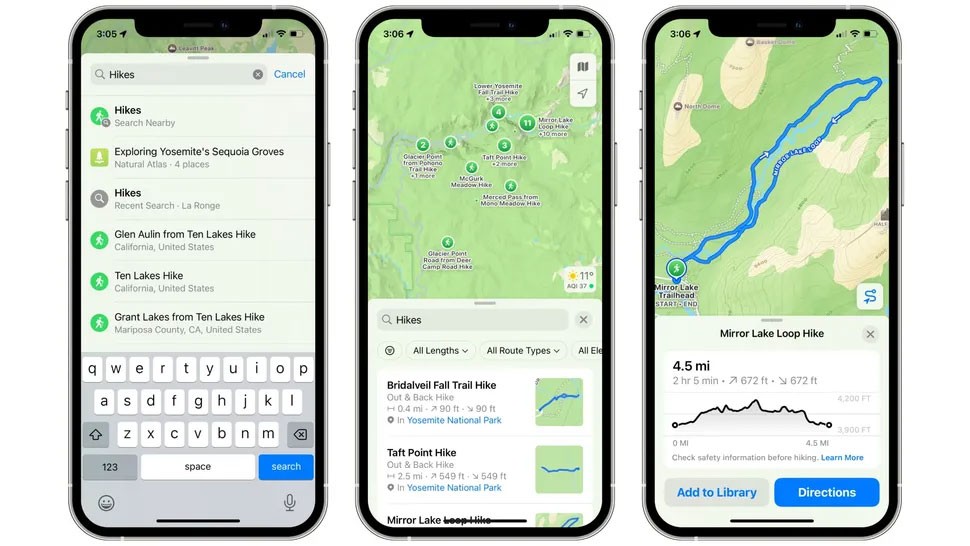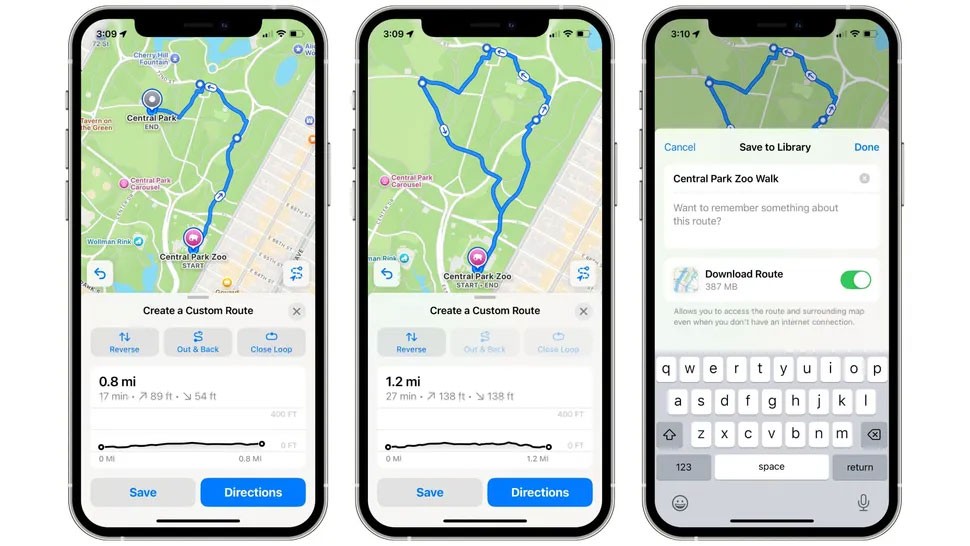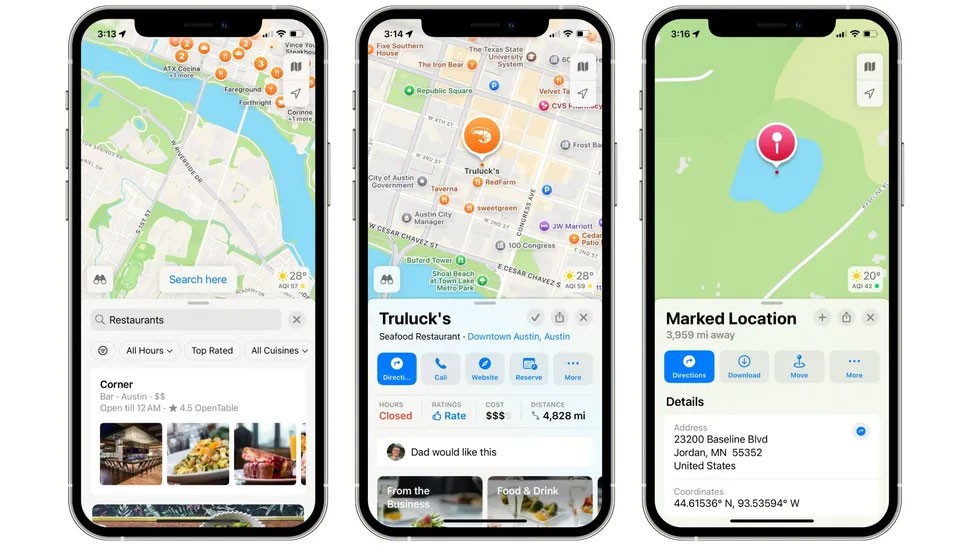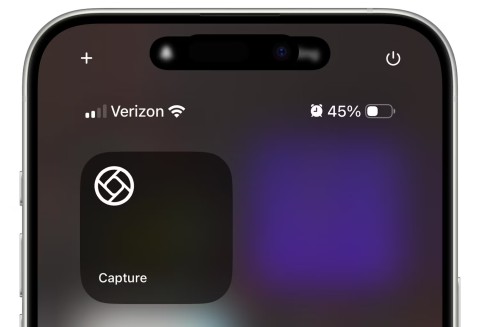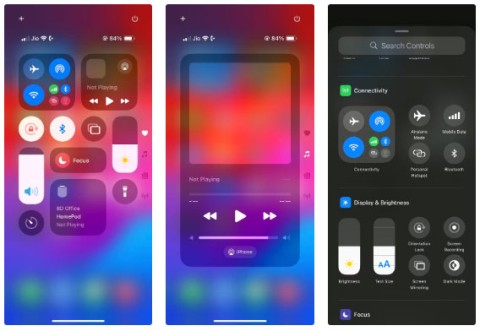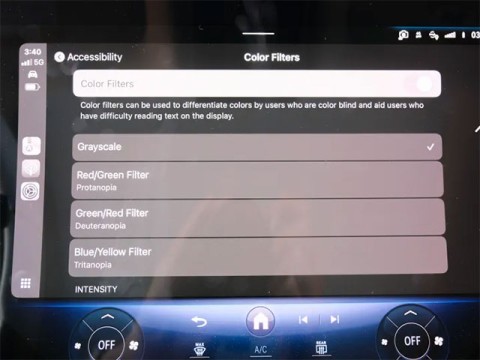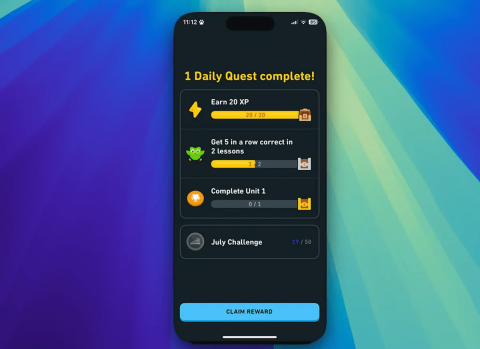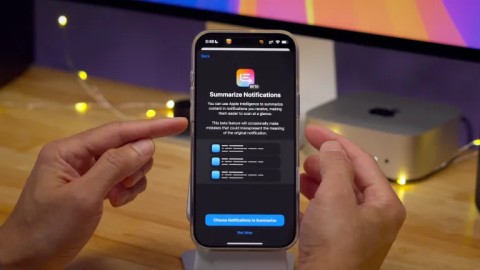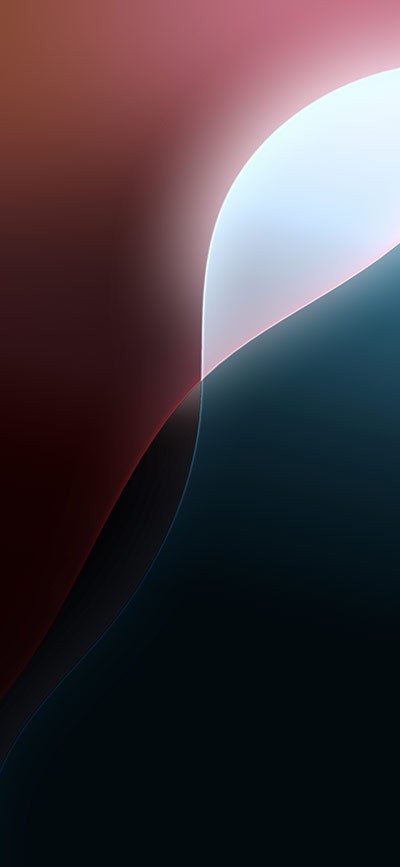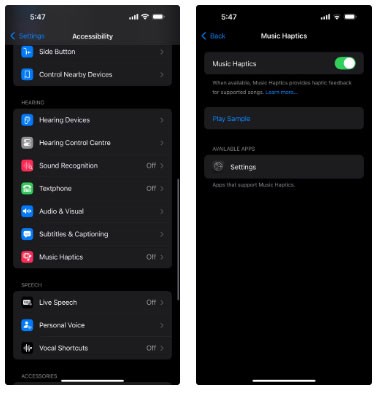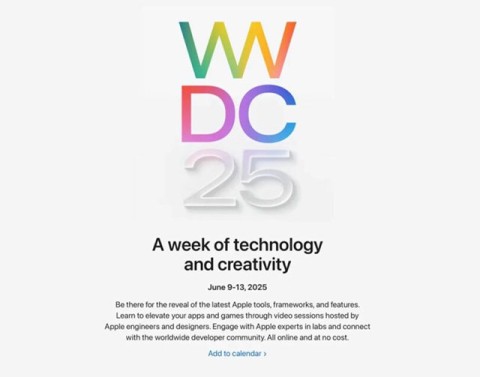Apple Maps ได้รับการอัปเดตครั้งใหญ่ที่สุดในรอบหลายปีที่ผ่านมาด้วย iOS 18 โดย Apple ได้เพิ่มคุณสมบัติใหม่มากมายสำหรับการเดินป่าและปีนเขา รวมถึงการเปลี่ยนแปลงที่ทำให้การจัดการสถานที่ที่บันทึกไว้ การค้นหาสถานที่ใหม่ การใช้แอปแบบออฟไลน์ และอื่นๆ ง่ายขึ้น
ตอนนี้คุณสามารถดูภูมิประเทศเส้นทางเดินป่าของคุณเพื่อวางแผนและทำความเข้าใจเส้นทางที่คุณจะไปได้ดีขึ้น (โปรดทราบว่าขณะนี้คุณสมบัตินี้จำกัดเฉพาะสหรัฐอเมริกาและญี่ปุ่นเท่านั้น) และคุณสามารถบันทึกเส้นทางเพื่อดูแบบออฟไลน์ได้ ซึ่งมีประโยชน์หากคุณจะไปในพื้นที่ที่สัญญาณโทรศัพท์มือถือไม่ดีมาก ตำแหน่งอื่นๆ ในไลบรารีของแอปได้รับการจัดระเบียบที่ดีขึ้น โดยมีหมวดหมู่ที่ปักหมุด สถานที่ แนวทาง และเส้นทาง ทำให้การจัดเรียงตำแหน่งที่ตั้งที่บันทึกไว้ทั้งหมดง่ายยิ่งขึ้น
บทความในวันนี้จะแสดงวิธีการใช้คุณลักษณะใหม่ ๆ ตั้งแต่การวางแผนเส้นทางเดินแบบกำหนดเองไปจนถึงการจดบันทึกเกี่ยวกับสถานที่โปรดของคุณบน iPhone
ค้นหาเส้นทางเดินป่ายอดนิยม
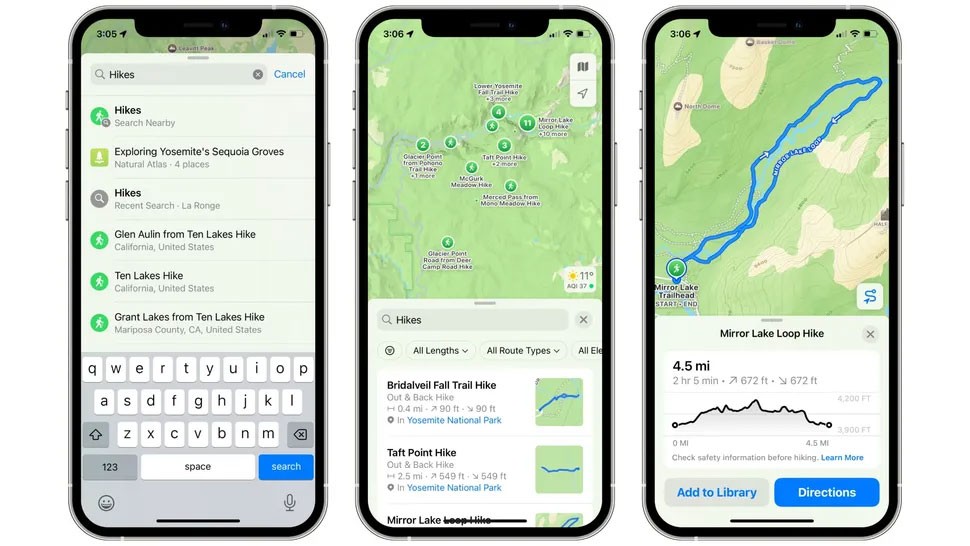 แอป Apple Maps ใน iOS 18
แอป Apple Maps ใน iOS 18
- หากคุณต้องการค้นหาแนวคิดการเดินป่าใหม่ๆ อย่างรวดเร็ว ให้ไปที่พื้นที่ จากนั้นพิมพ์ "การเดินป่า" ในกล่องค้นหาเพื่อดูรายการเส้นทางยอดนิยม (ตรวจสอบให้แน่ใจว่าได้เลือกตัวเลือกการค้นหาที่ใช้ไอคอนสีเขียวรูปคนเดินป่า) คุณจะเห็นตัวอย่างเส้นทางเดินป่าแต่ละเส้นทางถัดจากชื่อเส้นทางในรายการผลลัพธ์ ปัจจุบันคุณสมบัตินี้จำกัดเฉพาะประเทศสหรัฐอเมริกาเท่านั้น
- โปรดทราบว่าคุณสามารถค้นหาคำว่า “hike”, “hike trail” หรือ “trail” ในช่องค้นหาได้ด้วย แผนที่จะแสดงรายการจุดเริ่มต้นเส้นทางในพื้นที่นั้น แตกต่างจากการค้นหา "การเดินป่า" ในขั้นตอนที่ 1 ตรงที่ไม่มีคำแนะนำที่สมบูรณ์และมีอยู่จริง แต่ให้เพียงจุดเริ่มต้นเท่านั้น แต่ก็ยังมีประโยชน์ในการให้ไอเดียได้
วิธีวางแผนการเดินป่าหรือเดินแบบกำหนดเอง
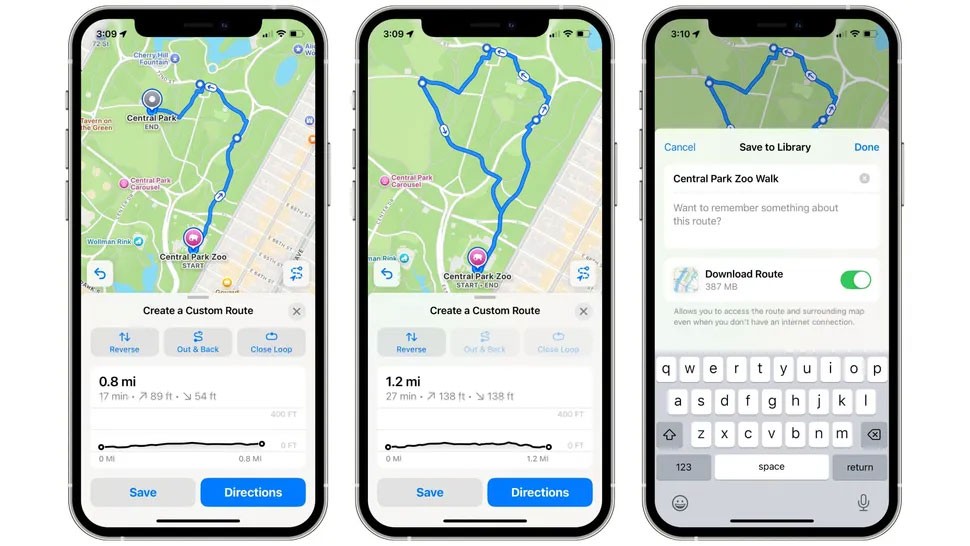
คุณไม่จำเป็นต้องพึ่งคำแนะนำของ Apple อีกต่อไปเมื่อคุณต้องการเดินเล่นหรือเดินป่า ใน iOS 18 คุณสามารถวางแผนเส้นทางของคุณเองได้เพียงแค่แตะไม่กี่ครั้ง วิธีดำเนินการมีดังต่อไปนี้
- ในแผนที่ แตะช่องค้นหาและพิมพ์ "จุดเริ่มต้นเส้นทาง" แผนที่จะแสดงเส้นทางเดินป่าในพื้นที่ของคุณ โดยแต่ละเส้นทางจะมีไอคอนสีเขียวพร้อมป้ายอยู่ด้วย คลิกจุด จากนั้นเลือกสร้างเส้นทางแบบกำหนดเอง
- นอกจากนี้ คุณยังสามารถสร้างเส้นทางเดินป่าแบบกำหนดเองจากจุดเริ่มต้นใดก็ได้ (ไม่เพียงแค่จุดเริ่มต้นเส้นทาง) ในการดำเนินการนี้ ให้แตะไอคอนโปรไฟล์ของคุณในแผนที่ จากนั้นไปที่ไลบรารี > เส้นทาง > สร้างเส้นทาง
- ไม่ว่าคุณจะเลือกตัวเลือกใด คุณสามารถเริ่มสร้างเส้นทางที่กำหนดเองได้แล้ว ลองแตะที่ตำแหน่งบนแผนที่ - ตำแหน่งต่างๆ จะถูกเพิ่มทีละตำแหน่งลงในเส้นทางของคุณทันทีที่เกิดขึ้น ขณะที่คุณเคลื่อนที่ แผนที่จะแสดงข้อมูลโดยละเอียดเกี่ยวกับระยะทาง เวลา และระดับความสูงเพื่อแจ้งให้คุณทราบข้อมูลล่าสุด
- คุณจะเห็นสามตัวเลือกที่ด้านบนของกล่องข้อมูลเส้นทางของคุณ: ย้อนกลับ , ไปและกลับและปิดวงรอบ แตะย้อนกลับเพื่อสลับลำดับขั้นตอนบนเส้นทางของคุณแตะออกและกลับเพื่อสร้างเส้นทางที่ไปยังจุดสิ้นสุด จากนั้นย้อนขั้นตอนของเส้นทางนั้น หรือแตะปิดวงเพื่อให้แผนที่สร้างเส้นทางให้เสร็จสิ้นโดยวนกลับไปยังจุดเริ่มต้นของคุณ
- หากคุณต้องการเริ่มเส้นทางใหม่ทันที ให้แตะที่เส้นทางมิฉะนั้น ให้แตะบันทึกตั้งชื่อเส้นทาง เปิดสวิตช์ดาวน์โหลดหากคุณต้องการใช้แบบออฟไลน์ จากนั้นแตะเสร็จสิ้น ตอนนี้เส้นทางจะถูกบันทึกลงในคลังแผนที่ของคุณภายใต้หัวข้อเส้นทาง
การทำงานกับสถานที่และที่ตั้ง
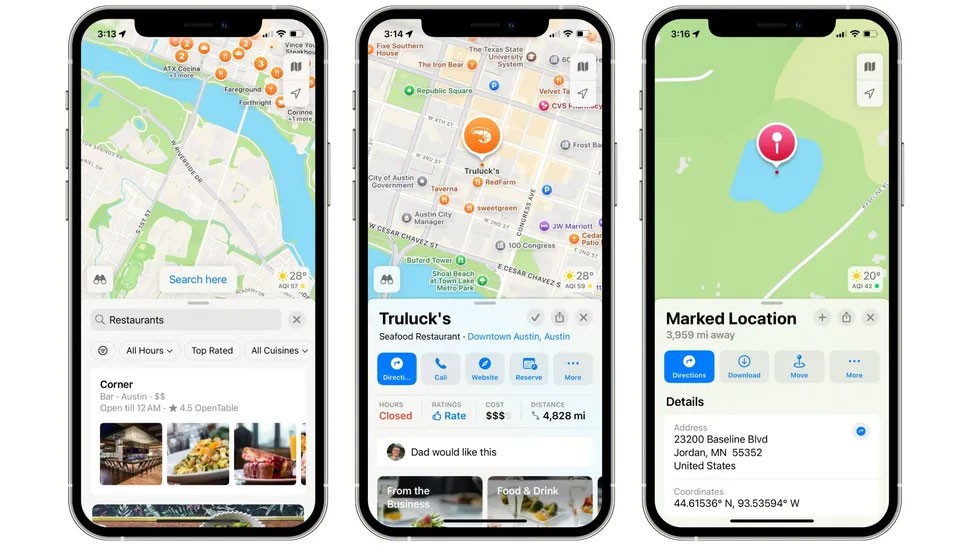
ฟีเจอร์แผนที่ใหม่ใน iOS 18 ไม่จำกัดแค่การเดินป่าเพียงอย่างเดียว Apple ได้แนะนำวิธีใหม่ในการโต้ตอบกับร้านค้า บาร์ และสถานที่อื่นๆ เช่นเดียวกับตัวเลือกเพิ่มเติมสำหรับสถานที่ที่คุณบันทึกไว้ในห้องสมุดของคุณ
- เปิดแผนที่และค้นหาประเภทสถานที่ ตัวอย่างเช่น "ร้านอาหาร" หรือ "สัตวแพทย์" ตอนนี้ให้ย้ายจุดโฟกัสแผนที่ไปที่พื้นที่อื่นแล้วกดค้นหาที่นี่ ตอนนี้คุณจะเห็นพื้นที่ที่ได้รับการอัปเดตด้วยตำแหน่งใหม่ที่ตรงตามเกณฑ์การค้นหาของคุณ
- เมื่อคุณพบสถานที่ที่คุณต้องการจดจำไว้ใช้ในภายหลัง ให้แตะหมุดของสถานที่นั้น จากนั้นแตะ ปุ่ม +ที่มุมขวาบนของบัตรเพื่อเพิ่มสถานที่นั้นลงในห้องสมุดของคุณ คุณสามารถค้นหาตำแหน่งนั้นได้อีกครั้งโดยแตะไอคอนโปรไฟล์ของคุณและไปที่ห้องสมุด > สถานที่
- เมื่อเพิ่มตำแหน่งลงในห้องสมุดของคุณแล้ว คุณสามารถเพิ่มบันทึกลงไปได้ (อย่ากังวล จะไม่มีใครเห็นบันทึกของคุณ) เพียงค้นหาตำแหน่งนั้น จากนั้นแตะเพิ่มบันทึกคุณสามารถดำเนินการนี้ได้สำหรับสถานที่ที่ไม่อยู่ในห้องสมุดของคุณ โดยเลือกหมุดและแตะเพิ่มเติม > เพิ่มบันทึก การสร้างบันทึกในลักษณะนี้จะเพิ่มตำแหน่งที่ตั้งลงในห้องสมุดของคุณโดยอัตโนมัติ
- นอกเหนือจากตำแหน่งที่มีอยู่แล้ว คุณยังสามารถบันทึกตำแหน่งที่กำหนดเองลงในไลบรารีของคุณได้อีกด้วย แตะและค้างไว้ที่ตำแหน่งใดตำแหน่งหนึ่งเพื่อปักหมุด (หรือตำแหน่งที่ทำเครื่องหมาย ในคำศัพท์ของ Apple) จากนั้นเลื่อนลงมาและแตะปักหมุดในหน้าข้อมูลของสถานที่นั้น ตอนนี้มันจะถูกเพิ่มไปยังห้องสมุดของคุณในหมวดหมู่ที่ปักหมุดแล้ว
- อีกวิธีหนึ่งคือคุณสามารถบันทึกตำแหน่งที่กำหนดเองได้โดยการปักหมุดตามปกติแล้วแตะ ปุ่ม +ในแผงข้อมูล คุณจะได้รับแจ้งให้ตั้งชื่อมัน; เมื่อเสร็จแล้วคลิกบันทึกนี่จะเพิ่มไปยังหมวดหมู่สถานที่ในห้องสมุดของคุณ